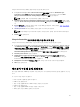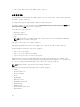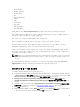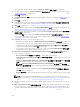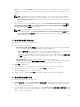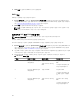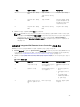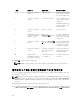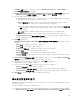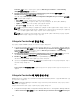Users Guide
• @perl-runtime
• @server-platform
• @server-policy
• pax
• python-dmidecode
• oddjob
• sgpio
• certmonger
• pam_krb5
• krb5-workstation
• perl-DBD-SQLite
ESXi를 배포하는 경우 dell.com/support/home에서 제공되는 Dell 사용자 지정 ISO를 사용하십시오.
NFS 공유에서 ISO 공유를 제공합니다. 이 공유는 DLCI에서 ISO를 추출하고 사용자 지정 ISO를 생성하는 데
사용됩니다. 사용자 지정 ISO도 같은 공유에 저장됩니다.
NFS 공유가 있는 시스템은 인터넷에 연결하지 않는 것이 좋습니다.
DLCI는 비 Windows 운영 체제를 설치하기 전에 대상 시스템에서 모든 파티션을 지웁니다.
사전 운영 체제 이미지가 네트워크를 통해 가상 매체로 장착되고 대상 호스트 운영 체제용 드라이버가
Configuration Manager 콘솔 저장소 또는 Lifecycle Controller에서 적용됩니다.
Lifecycle Controller에서 드라이버를 선택한 경우 지원되는 운영 체제의 목록은 iDRAC에서 플래시된 현재 드
라이버
팩을 기반으로 합니다. ISO 이미지를 대상 시스템의 vFlash SD 카드에 다운로드하고 시스템을 다운로
드한 ISO 이미지로 부팅할 수 있습니다.
노트: vFlash 기능은 Integrated Dell Remote Access Controller 버전 1.3 펌웨어 이상이 있는 랙 및 타워
나
Integrated Dell Remote Access Controller 버전 2.2 이상이 있는 블레이드 서버에서만 사용할 수 있
습니다.
원격 운영 체제 배포 및 vFlash에서 운영 체제 이미지 스테이징 및 부팅에 대한 자세한 내용은 dell.com/
support/home
에서 제공되는 Dell Lifecycle Controller
사용
설명서
를 참조하십시오.
하드웨어 구성 및 OS 배포 워크플로
운영 체제를 컬렉션에 배포하려면 다음 단계를 따르십시오.
1. Configuration Manager 2012, Configuration Manager 2012 SP1 또는 Configuration Manager 2012 R2
의 Device Collections(장치 컬렉션) 아래에서 적절한 Dell 컬렉션을 마우스 오른쪽 단추로 클릭하고 Dell
Lifecycle Controller → Launch Config Utility(구성 유틸리티 실행)를 선택합니다.
2. Dell Lifecycle Controller Configuration Utility(Dell Lifecycle Controller 구성 유틸리티)에서
Hardware Configuration and Operating System Deployment(하드웨어 구성 및 운영 체제 배포)를 선
택합니다
.
3. 컬렉션에서 펌웨어를 업데이트하려면 Update Firmware from a Dell Repository(Dell 저장소에서 펌웨
어 업데이트)를 선택합니다. 자세한 내용은 OS 배포 중에 펌웨어 업데이트를 참조하십시오.
4. Next(다음)를 클릭합니다.
5. BIOS Configuration(BIOS 구성)에서 BIOS 또는 UEFI를 선택하고 Browse(찾아보기)를 클릭하여 BIOS 또
는
UEFI 프로필을 저장할 경로를 선택합니다. Next(다음)를 클릭합니다.
43